Guide de l'utilisateur

Impression sécurisée (pilote Plug-in PS)
Effectuez l'impression suivant les réglages spécifiés.
Cochez [Impression sécurisée] sous l'onglet [Workflow].
Cliquez sur l'icône [Workflow] pour afficher l'onglet [Workflow].
Cochez [Impression sécurisée].
A ce stade, la sélection de [Retenir] comme [Mode d'impression] est automatique.
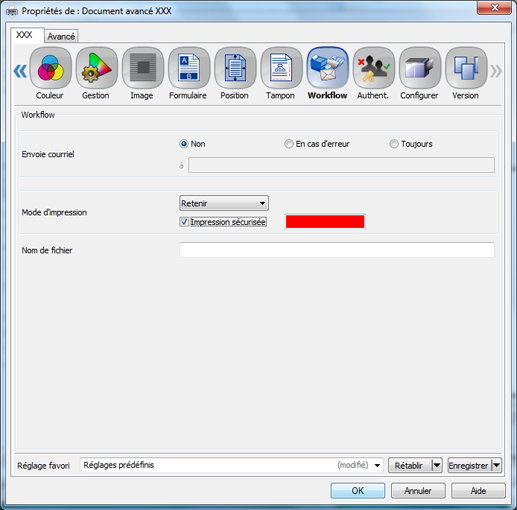
L'écran Windows 7 est utilisé à titre d'exemple.
Saisissez le [Mot de passe]. Saisissez-le une seconde fois dans le champ [A nouveau].
Entrez un mot de passe composé de 1 à 8 caractères alphanumériques.
Pour lancer l'impression, cliquez sur [OK].